win7电脑pc输入面板如何关闭 win7电脑pc输入面板关闭方法介绍
来源:www.laobaicai.net 发布时间:2019-06-24 13:15
我们在平时的工作当中,经常都能够发现桌面的右下角任务栏中出现了tablet pc输入面板,不过我们用不到,所以想要将其关闭,那么win7电脑pc输入面板如何关闭呢?下面为大家分享win7电脑pc输入面板关闭方法。
pc输入面板关闭方法:
1、首先打开电脑,会看到你的电脑下面出现一个图标。如图所示:
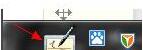
2、接下来确保有的情况下,点击计算机的开始按钮。如图所示:
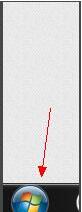
3、点过以后,点击上面的控制面板按钮。如图所示:
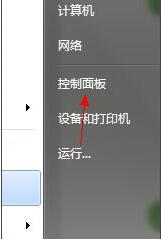
4、在控制面板中找到程序和功能这个按钮,点击。如图所示:
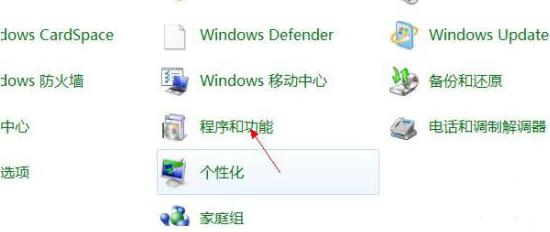
5、然后再左上角那点击打开或关闭Windows功能。如图所示:
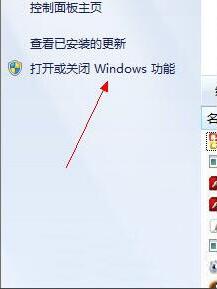
6、第一次打开可能需要的时间长一点,要耐心等待一下,过一会就会出来了,出来以后,不要去点击其他的文件夹前面的小对号。如图所示:
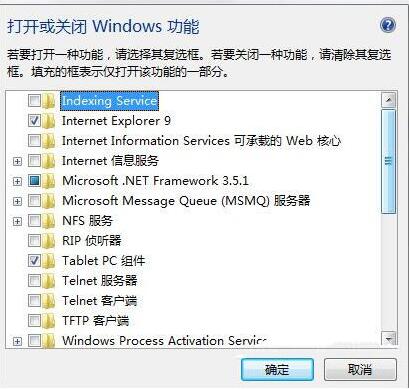
7、然后往下找到Tablet PC组件,把前面的√去掉。如图所示:
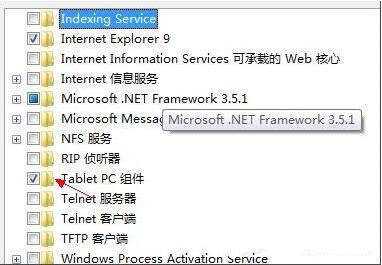
8、这时候就会出现一个对话框提示你需要等待几分钟,然后过了一会之后,电脑就会重新启动,所以要把自己正在做的东西保存好。然后电脑再打开 就会发现已经没有了。如图所示:
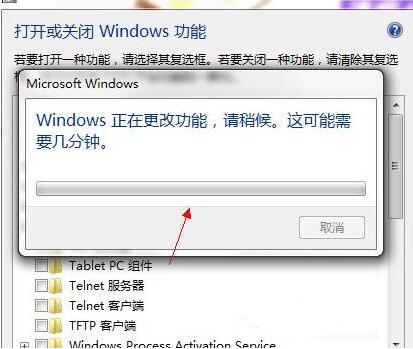
win7电脑pc输入面板关闭方法就为小伙伴们详细分享到这里了,如果用户们使用电脑的时候不知道怎么关闭输入面板,可以根据上述方法步骤进行操作哦,希望本篇教程能够帮到大家,更多精彩教程请关注老白菜官方网站。
推荐阅读
"win10系统查看显卡配置操作教程分享"
- win10系统输入法不见了解决方法介绍 2022-08-08
- win10系统修改鼠标dpi值操作方法介绍 2022-08-06
- win10系统查看无线网络密码操作方法介绍 2022-08-05
- win10系统应用商店没有网络解决方法介绍 2022-08-04
win10系统设置声音双通道操作方法介绍
- win10系统设置动态锁操作方法介绍 2022-08-02
- win10系统设置日语输入法操作方法介绍 2022-08-01
- win10系统怎么设置还原点 2022-07-30
- win10系统怎么设置自动锁屏功能 2022-07-29
老白菜下载
更多-
 老白菜怎样一键制作u盘启动盘
老白菜怎样一键制作u盘启动盘软件大小:358 MB
-
 老白菜超级u盘启动制作工具UEFI版7.3下载
老白菜超级u盘启动制作工具UEFI版7.3下载软件大小:490 MB
-
 老白菜一键u盘装ghost XP系统详细图文教程
老白菜一键u盘装ghost XP系统详细图文教程软件大小:358 MB
-
 老白菜装机工具在线安装工具下载
老白菜装机工具在线安装工具下载软件大小:3.03 MB










